當前位置:首頁 > 幫助中心 > 紅米Book Pro 14筆記本重裝win7方法
紅米Book Pro 14筆記本重裝win7方法
紅米Book Pro 14筆記本重裝win7方法。作為一款備受關注的筆記本電腦,紅米Book Pro 14在性能和外觀上都有著出色的表現。然而,對于一些用戶來說,他們可能更喜歡使用Windows 7操作系統。那么,如何在紅米Book Pro 14上重裝win7呢?下面將為大家介紹一種簡單而有效的方法,教大家紅米Book Pro 14筆記本重裝win7方法。

紅米Book Pro 14筆記本重裝win7方法
第一步:制作大白菜u盤
1、首先,根據自身的需要,下載合適的大白菜U盤啟動盤制作工具版本。
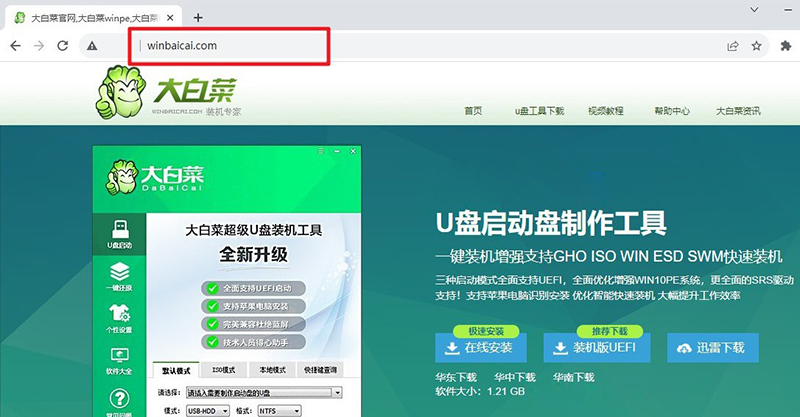
2、在u盤啟動盤制作界面,一般默認設置,直接點擊一鍵制作成usb啟動盤。
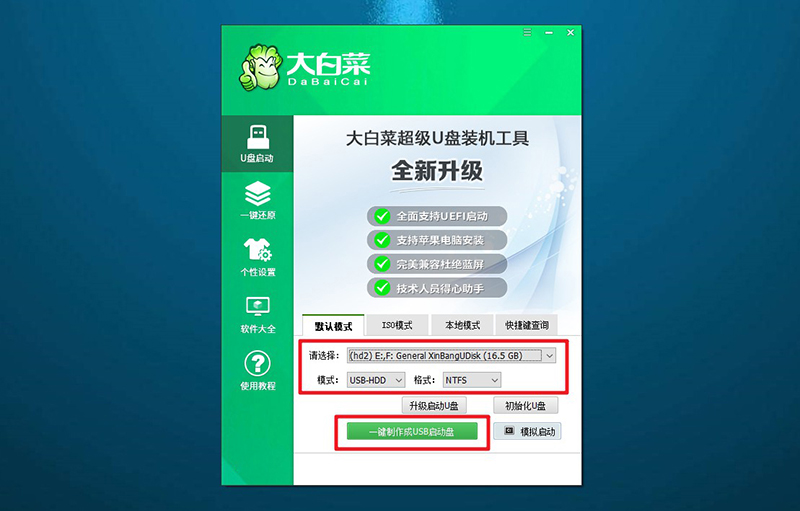
3、最后,下載保存好要用的系統鏡像,準備設置u盤啟動即可。
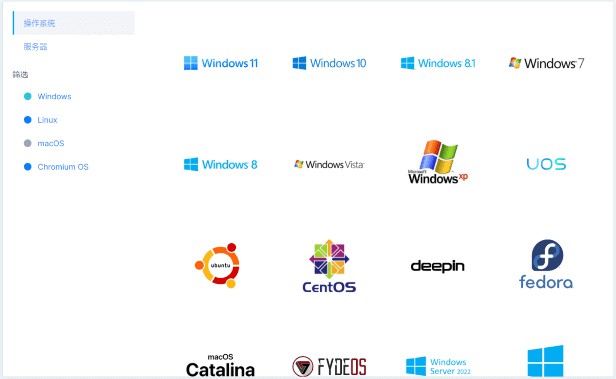
第二步:啟動大白菜u盤
1、后續操作需要使用u盤啟動快捷鍵,請提前查詢電腦對應的快捷鍵,方便操作。
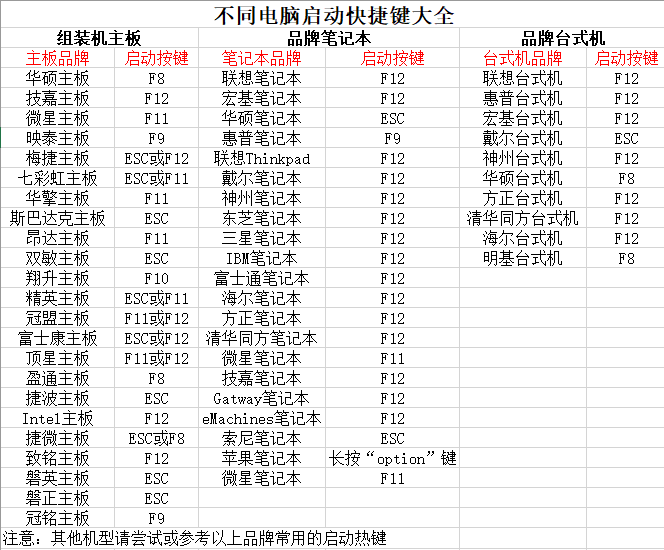
2、U盤啟動盤接入電腦后,直接重啟并通過U盤啟動快捷鍵進入啟動設置界面,選中usb選項并按下回車鍵。
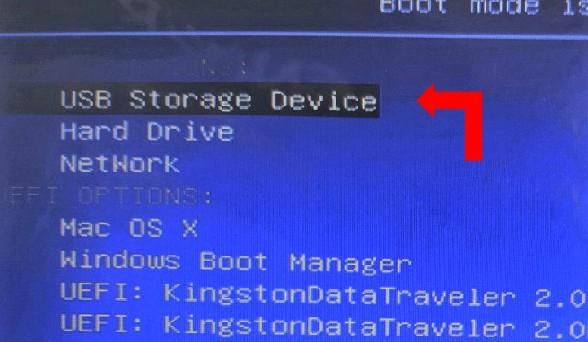
3、進入大白菜主菜單后,選擇【1】選項之后,按回車即可進入winpe桌面,使用重裝系統的工具了。
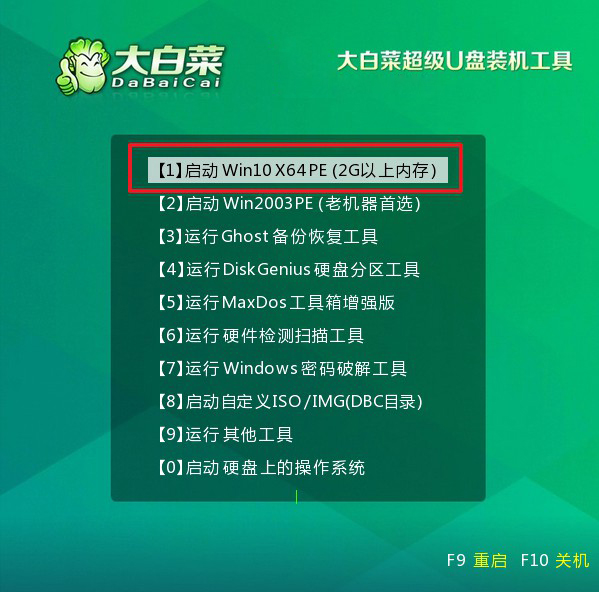
第三步:大白菜u盤裝系統
1、首先,打開一鍵裝機工具,瀏覽并選中系統鏡像,將系統安裝在C盤,點擊“執行”。
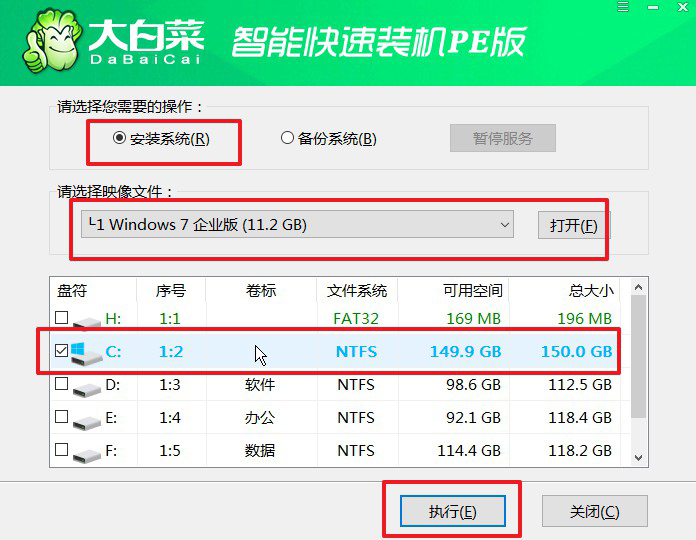
2、在一鍵還原頁面中,相關設置建議默認勾選,除非你有其他特殊需求需要調整,點擊“是”進入下一步。
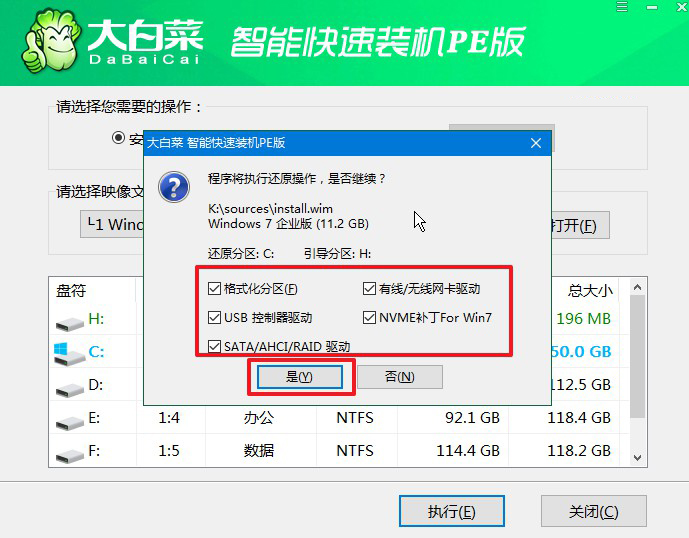
3、在大白菜彈出的新界面中,勾選“完成后重啟”選項,等待后續操作。
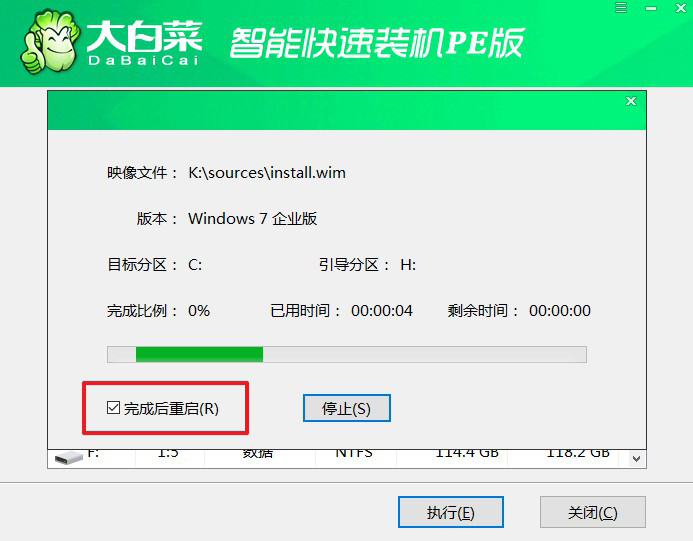
4、最后,等待大白菜自動安裝Windows7系統就可以了,我們不需要進行其他的操作。

總結起來,紅米Book Pro 14筆記本重裝win7方法并不復雜,只需按照上述步驟進行操作即可。重裝win7可以讓用戶在紅米Book Pro 14上享受到更加熟悉和便捷的操作系統,提升使用體驗。在重裝win7的過程中,還有一些需要注意的事項。首先,確保備份重要文件和數據,以免在安裝過程中丟失。其次,確保使用正版的Windows 7安裝光盤或U盤,以避免版權問題和安全風險。最后,如果遇到任何問題或困惑,建議查閱相關的技術文檔或咨詢專業人士的幫助。希望以上內容對大家有所幫助!

